CAD怎样合并多张图纸
CAD怎样合并多张图纸
在 CAD 绘图领域,合并多张图纸是一项极为常见且关键的作。当进行大型项目设计时,往往需要整合不同专业、不同阶段的图纸,将它们融合在同一文件中,以方便整体审阅、协同工作与管理。比如在建筑项目里,需要把建筑、结构、给排水、电气等各个专业的图纸合并,从而全面把控项目整体布局与各系统间的衔接关系,及时发现潜在冲突与问题。又或者在机械设计中,要将不同零部件的图纸汇总,为产品组装、性能分析提供完整依据。无论是何种应用场景,掌握 CAD 合并图纸的技巧,都能极大提升工作效率,确保项目稳步推进。接下来,将为大家详细介绍 CAD 中合并多张图纸的多种实用方法 。
问题描述:
需要将多张图纸合并为一张图纸,以便于印刷、存档或传输,如何操作?
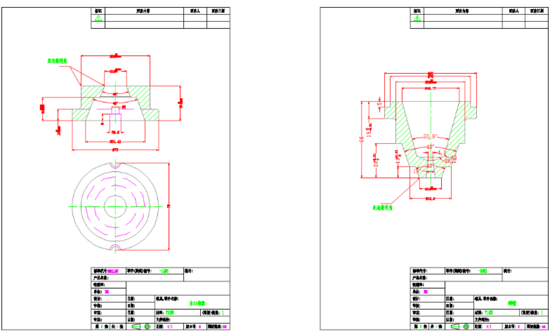
步骤指引:
方法一:
打开图纸,将需要合并的内容选择后【Ctrl+C】复制,然后在目标图纸中【Ctrl+V】粘贴。
方法二:
点击菜单【插入-块】(【INSERT】命令),选择其他图纸,插入到当前图纸中。
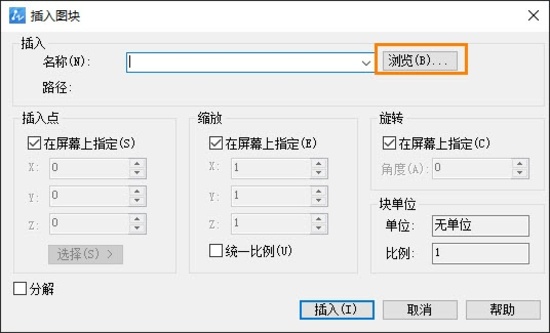
方法三:
点击菜单【插入-外部参照】(【XREF】命令),将其他图纸作为外部参照插入到当前图纸。
方法四:
点击菜单【文件-自动排版打印】,选择需要合并的文件或文件夹,即可将文件排版到当前文件中,等同于外部参照对象。
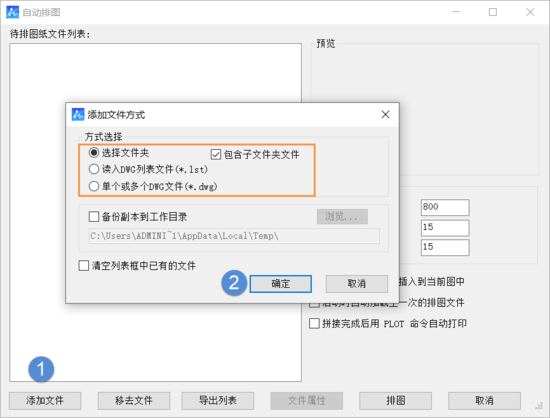
以上就是本篇的全部内容了,希望能对小伙伴们有帮助!
推荐阅读:CAD价格
推荐阅读:购买CAD


























